Lakka ir atvērtā koda spēļu konsole, kas darbojassistēma, kas balstīta uz Linux kodolu. Tas izmanto atvērtā pirmkoda bibliotēkas un rīkus, lai lietotājiem nodrošinātu ērti lietojamu, ātri iestatītu emulācijas spēļu platformu. Operētājsistēma atbalsta daudzas dažādas spēļu konsoļu platformas (gan rokas, gan mājas konsoles), un jūs to varēsit atskaņot daudzās dažādās aparatūras ierīcēs. Šajā rokasgrāmatā mēs apskatīsim, kā instalēt Lakka Raspberry Pi.
Piezīme: Aveņu Pi saimes ierīces, kuras atbalsta Lakka, ir Pi 0, Pi 1, Pi 2 un Pi 3.
Lejupielādējiet Lakka attēlu
Vai vēlaties iegūt Lakka kopiju? Tas ir viegli, pateicoties izstrādātāju vietnes vienkāršam dizainam. Tomēr, lūdzu, saprotiet, ka tas nav tikai viens visu Raspberry Pi ierīču lejupielādes saite; ir vairākas saites.
Lai iegūtu sava Pi kopiju, dodieties uz Lakku.TV un noklikšķiniet uz pogas “Get Lakka”. No turienes jūs nonāksit atlases lapā ar “Linux”, “Windows” un “Mac” logotipiem. Šie logotipi ir paredzēti, lai noteiktu, ar kuru OS jūs mirgojat Lakka.
Pieņemot, ka jūs darāt šo rokasgrāmatu operētājsistēmā Linux,atlasiet pogu “GNU / Linux”, un jūs nonāksit ierīces lapā, kurā ir uzskaitītas visas ierīces, kuras atbalsta Lakka, ieskaitot personālos datorus, Odroid, HummingBoard, Pi ierīces un citas.

Dodieties cauri sarakstam un noklikšķiniet uz jums piederošās Pi ierīces. Pēc tam nākamajā lappusē noklikšķiniet uz pogas “Lejupielādēt Lakka”, lai sāktu OS attēla lejupielādes procesu.
Ierakstiet Lakka attēlu SD kartē
Lakkas lejupielādes lapā jūs redzēsitinstrukcijas, kas jums saka “Lejupielādēt un izsaiņot Lakka”, lai iestatītu to uz SD karti lietošanai Pi. Mūsu apmācībā nav jāizspakošana, jo programma, kuru mēs izmantojam, to veiks automātiski.
Programma, kuru mēs izmantosim, lai izveidotu LakkaSD karte ir Etcher. Tas ir miris vienkāršs rīks, kas vēsmas laikā var sadedzināt jebko, sākot no ISO attēliem līdz specializētiem SD kartes OS attēliem. Pats labākais, ka Etcher darbojas operētājsistēmās Mac, Linux un Windows, tāpēc nav nepieciešams pārsniegt trīs atsevišķas instrukcijas, kā to lietot.
Dodieties uz Etcher vietni un noklikšķiniet uz pogas Lejupielādēt. Pieņemot, ka izmantojat Linux, ar peles labo pogu noklikšķiniet uz “balena-etcher-electron” Zip arhīva un izvelciet to.
Piezīme: nelietojat Linux? Izpildiet norādījumus, lai instalētu Etcher savā OS, lasot vietni.
Kad fails ir izvilkts, dodieties uz “balena-etcher-electron” mapi un veiciet dubultklikšķi uz mapē esošā AppImage faila, lai palaistu Etcher.
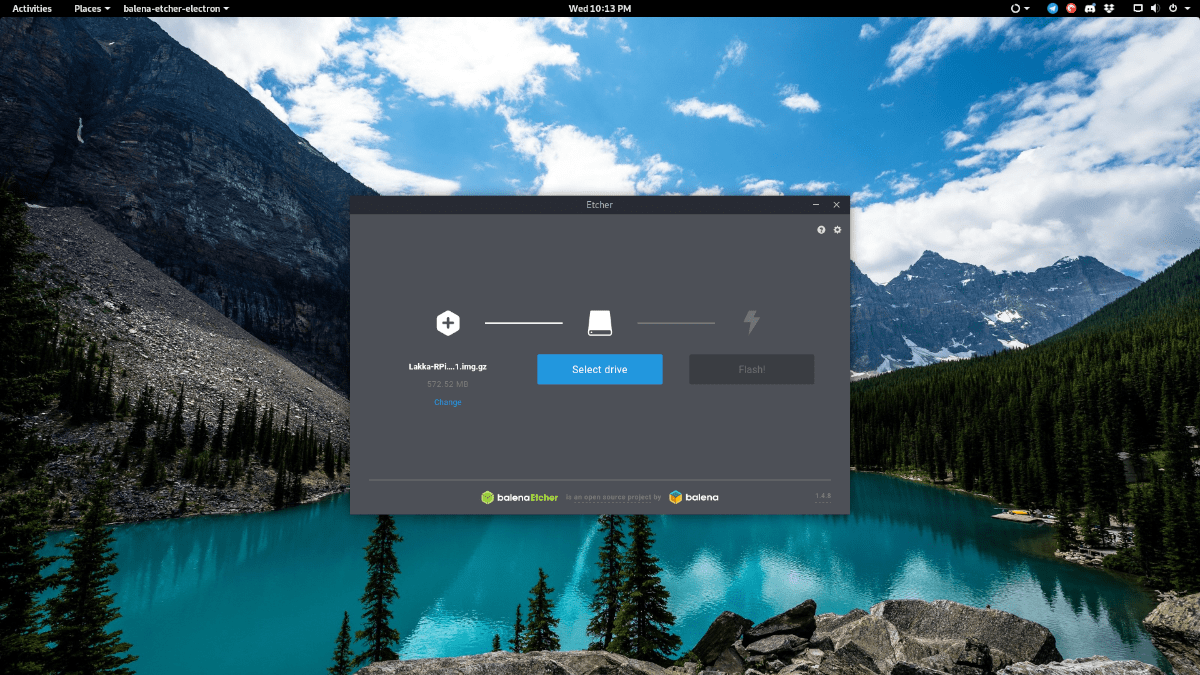
Kad programma Etcher darbojas un darbojas, noklikšķiniet uz pogas “Atlasīt attēlu” un mapē “Lejupielādes” atrodiet Lakka OS attēlu.
Pēc tam iespraudiet Raspberry Pi SD karti datorā un ļaujiet sistēmai to atklāt. Pēc tam noklikšķiniet uz “atlasīt disku” un pasakiet Etčeram izmantot karti.
Visbeidzot, kad OS attēls ir beidzis ielādēt Etcher un Pi SD karte ir iestatīta kā mērķis, atlasiet pogu “Flash”, lai sāktu ierakstīšanas procesu.
Iestatiet Lakka OS
Kad Lakka ir instalēta SD kartē, izmantojot Etcher, izņemiet to no datora un ievietojiet Raspberry Pi.
Kad SD karte ir ievietota Raspberry Pi ierīcē, pievienojiet to pie sienas ar strāvas padeves vadu, pievienojiet HDMI vadu televizoram un pievienojiet USB spēļu paneli (vai tastatūru, ja jums tāda nav).
Kad Pi ieslēdzas, jūs kādu laiku redzēsit Lakka OS logotipu ar vienkāršu melnu fonu. Ļaujiet tai sēdēt, kamēr tā pati konfigurējas un atsāknē.
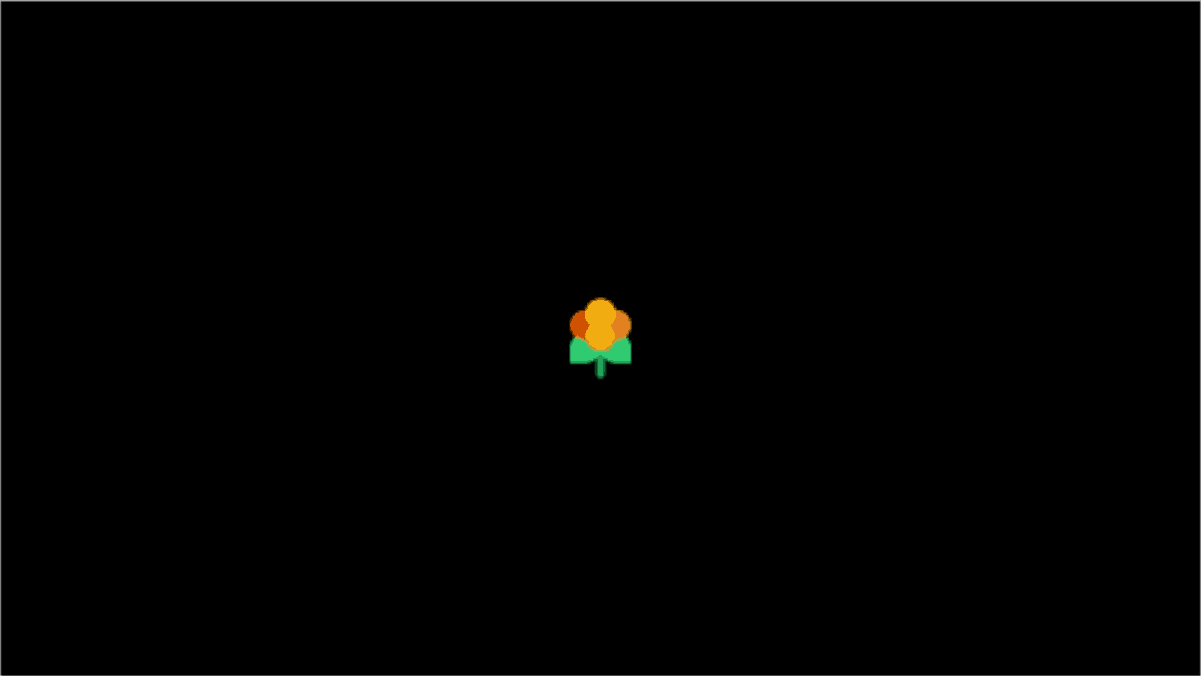
Tagad, kad Lakka ir sākta, jūs pamanīsit:PS3 līdzīga izvēlņu sistēma. Ja vēlaties, vadu savienojumus, pievienojiet Ethernet kabeli. Pretējā gadījumā pārejiet uz lietotāja interfeisa sadaļu “Iestatījumi” un pēc tam noklikšķiniet uz “Wifi”.
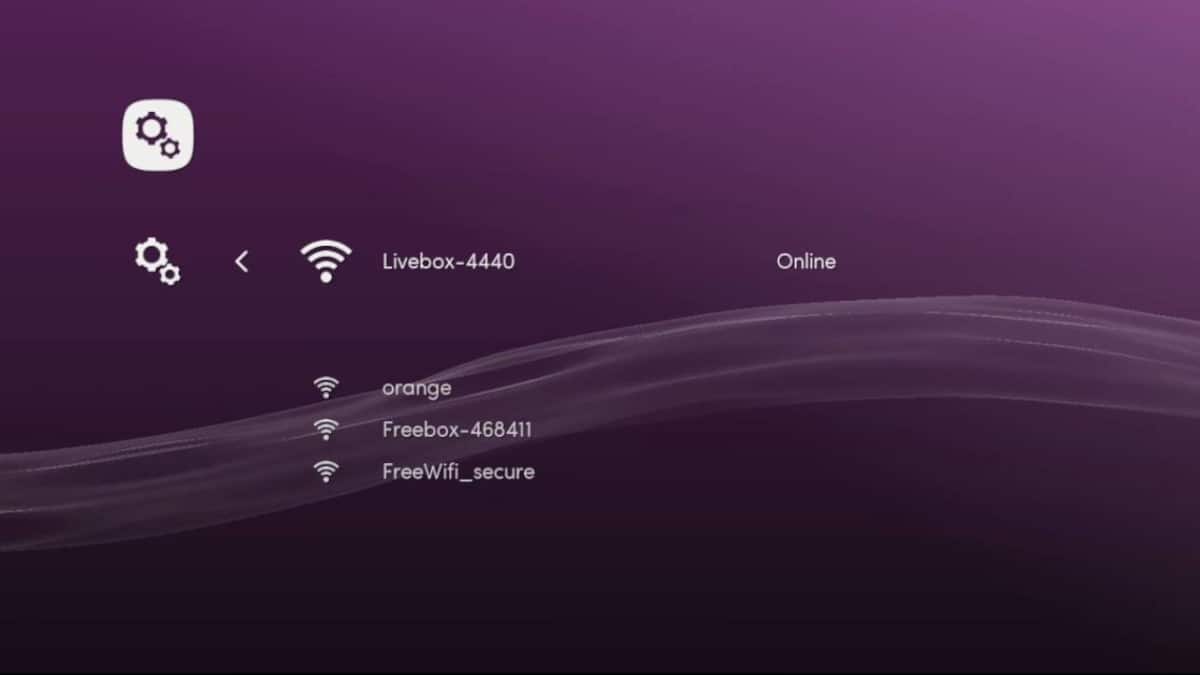
Izmantojiet izvēlni, lai Lakka izveidotu savienojumu ar internetu. Pēc tam atgriezieties apgabalā “Iestatījumi” un atrodiet apgabalu “pakalpojumi”.
Pakalpojumu lapā atrodiet slīdni blakus SAMBA iespējot ”un noklikšķiniet uz tā, lai jūsu jaunajā Raspberry Pi spēļu konsolē iespējotu tīkla failu pārsūtīšanas atbalstu.
Spēļu pievienošana Lakkai
Lakka OS ir integrēta Samba sistēma, kas ļauj lietotājiem pievienot spēles konsolei lidojuma laikā. Lūk, kā to izdarīt operētājsistēmā Linux.
Piezīme: ja jūsu dators izmanto operētājsistēmu Windows, Lakka tīkla koplietošanu varēsit atrast operētājsistēmas apgabalā “Tīkls un koplietošana”.
Vispirms atveriet Linux failu pārvaldnieku. Turpmāk atrodiet opciju “Tīkls”, lai sāktu tīklā esošo akciju pārlūkošanu.
Koplietošanas pārlūkā noklikšķiniet uz tā, kas saka “LAKKA”, un pievienojiet tam savus ROM failus. Kad esat pabeidzis, aizveriet failu pārvaldnieku.
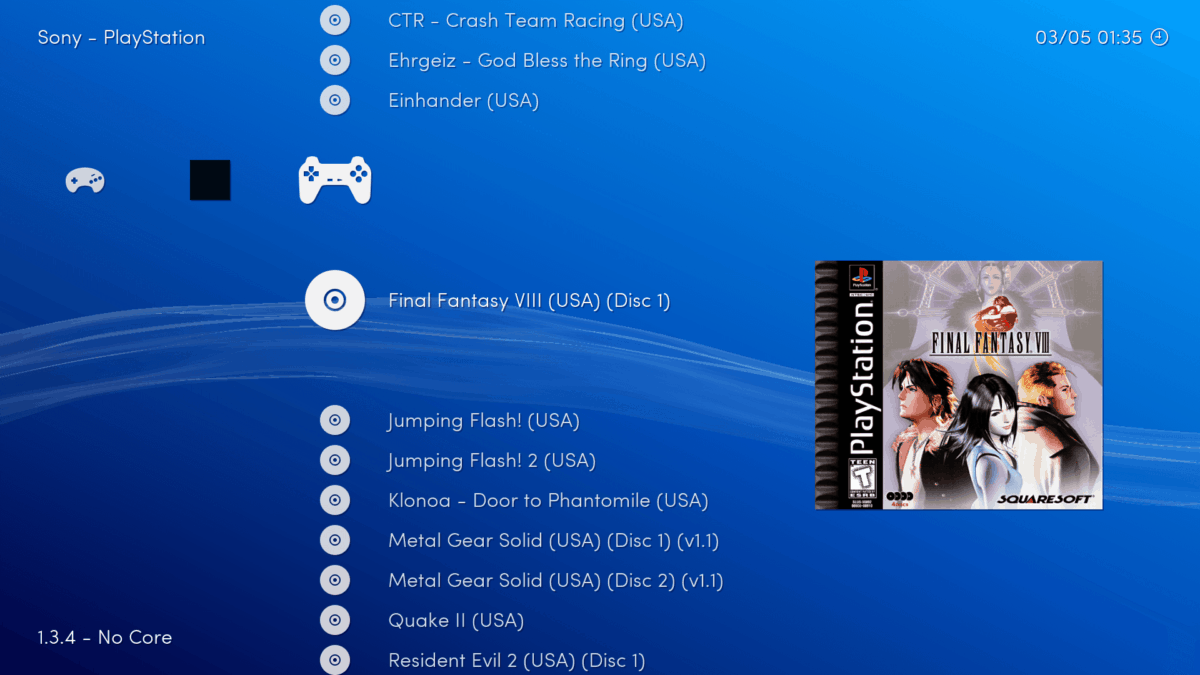
Lakkai vajadzētu nekavējoties atklāt jaunās spēles, tās konfigurēt un iestatīt kontrolieru noklusējuma iestatījumus arī spēlēm.













Komentāri